![]() 服務對象:本校教職員工,在學學生。
服務對象:本校教職員工,在學學生。
![]() 設定與使用:
設定與使用:
使用 Google Chrome 網頁瀏覽器,將瀏覽器之proxy伺服器,設定為本館校外連線專用之網址。
![]() 設定方式:
設定方式:
.使用PC:
使用Google Chrome瀏覽器:
>>設定Proxy
伺服器
>>注意事項
◆設定Proxy
| STEP 1 |
1.點選Google Chrome瀏覽器右上角框起來的地方--->點選「設定」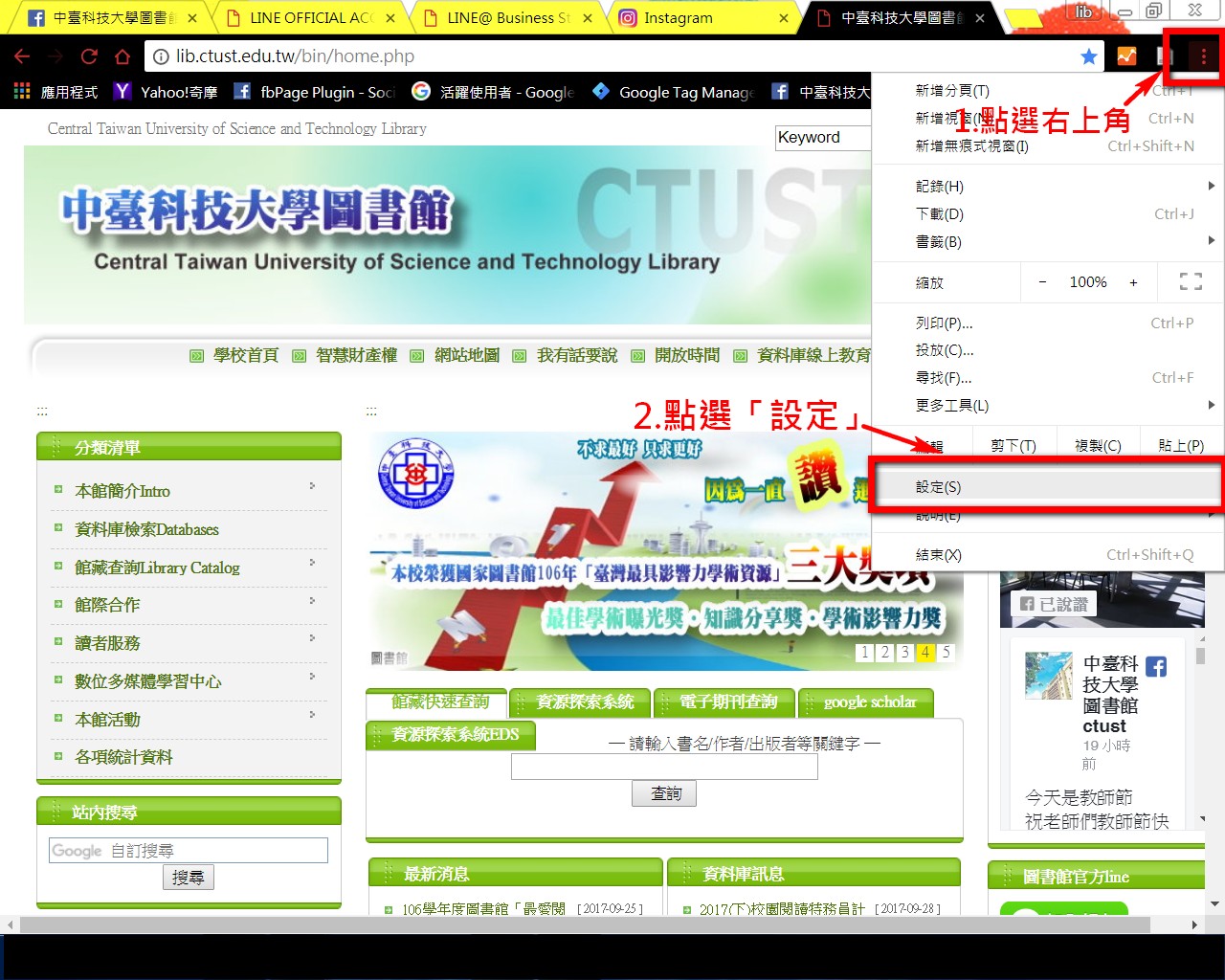 2.在設定中,下拉網頁至「進階」  3. 下拉至「開啟Proxy設定」 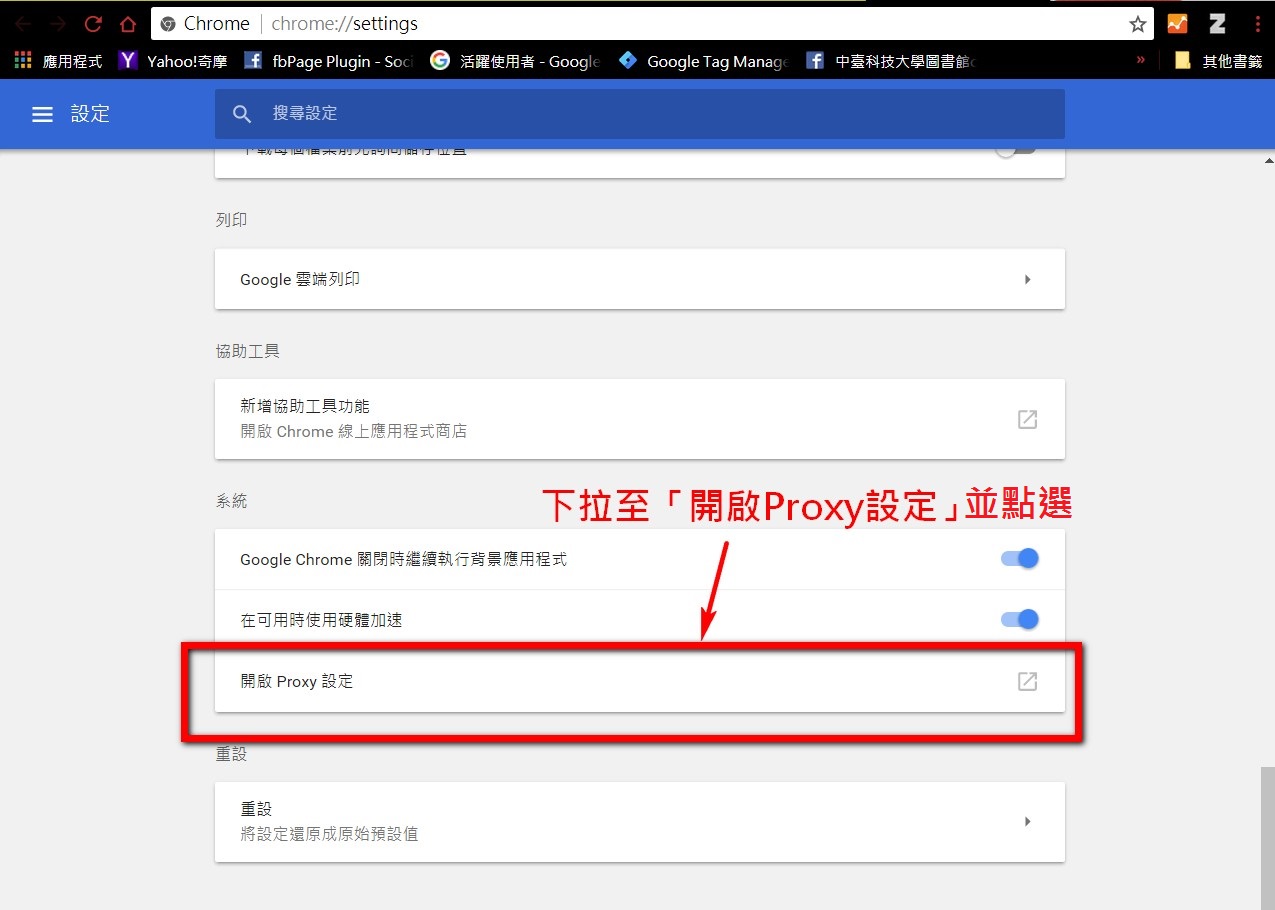 |
| STEP 2 |
跳出區域網路(LAN)設定視窗,請填入以下資料: |
| STEP 3 |
當您完成設定後,即可使用校外連線認證系統,往後當您每次開啟瀏灠器時、都會出現類似如下的認證畫面(此畫面是以Windows
XP為例): |
|
1.利用各項電子資源時,請勿使用自動下載軟體使用本館所採購之各項電子資源。 電話:04-22391647 轉6504 Email:cwkao106794@ctust.edu.tw 註:另有少數電子資料庫,不論在校內外,須需特定帳號與密碼才能登入使用或者限定校內使用。 |